- ตั้งค่า Minecraft admin
- ตั้งค่า TMTOPUP
- ตั้งค่าweb shop สำหรับTMTOPUP
- ตั้งค่าสิทธิ์ผู้ใช้และราคา
ให้เราหารหัส admin ก่อน ซึ่งสามารถหาได้ตามตัวอย่างด้านล่างนี้:
https://www.cloudhosting.co.th/knowledgebase.php?action=displayarticle&id=70
เมื่อเจอรหัสผ่านแล้วให้เข้าสู่ระบบ webshop ตัวอย่าง: http://<IP Minecraft server>
user: admin
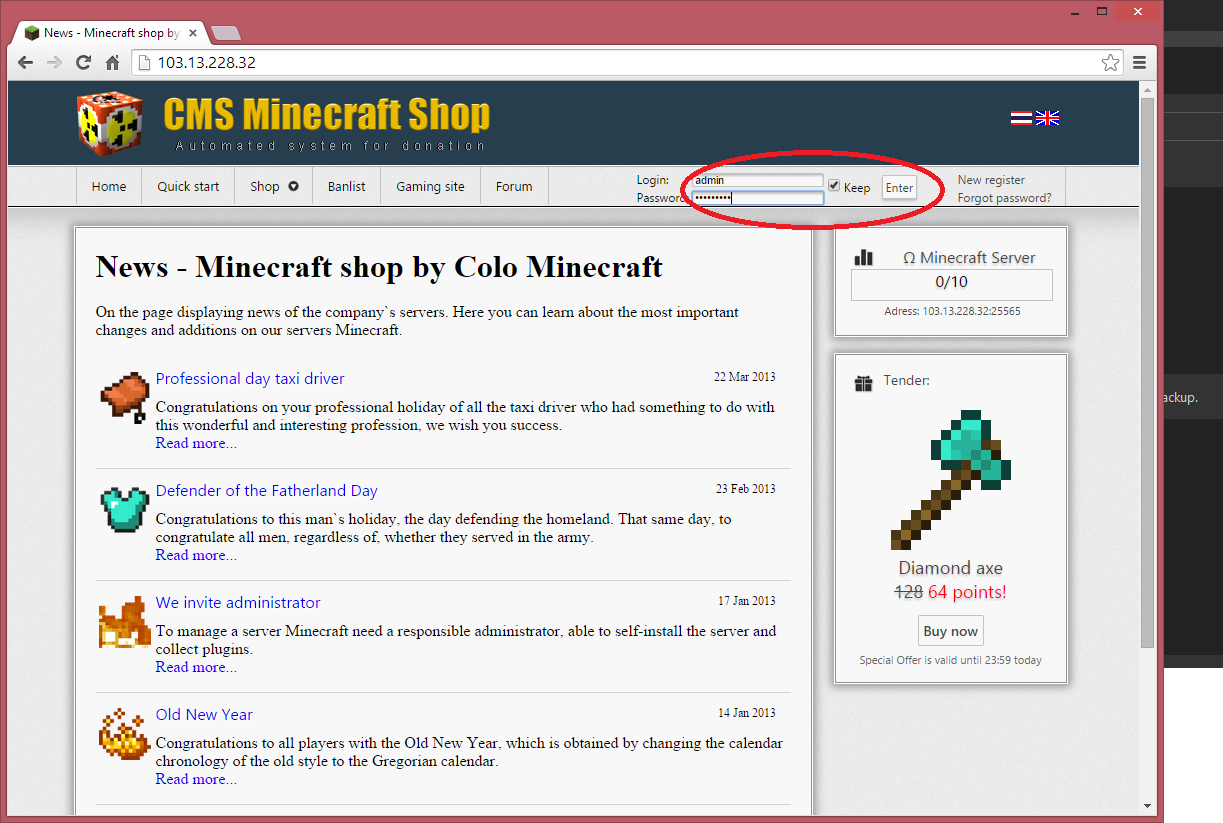
ตั้งตัวเราเป็น admin ในเกมส์ Minecraft
ในเกมส์ Minecraft เราต้องเป็นแอดมินก่อนจึงจะใช้คำสั่งได้
โดยหลังจากเข้าสู่ระบบแล้ว ไปที่ ตั้งค่า -> คำสั่งหลัง

ดูรูปล่าง คลิกตรง 'Admin' จากนั้นคลิกตรง Add Members to group.
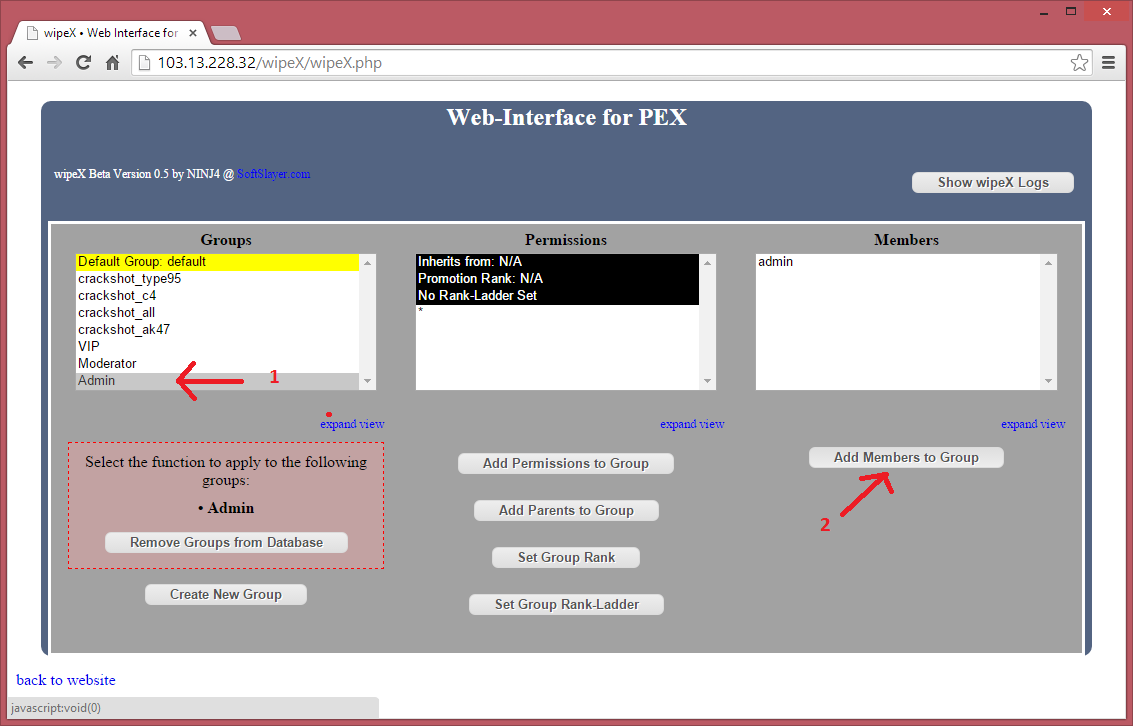
พิมพ์ชื่อเราเพื่อเป็นแอดมิน จากนั้นคลิก Submit.
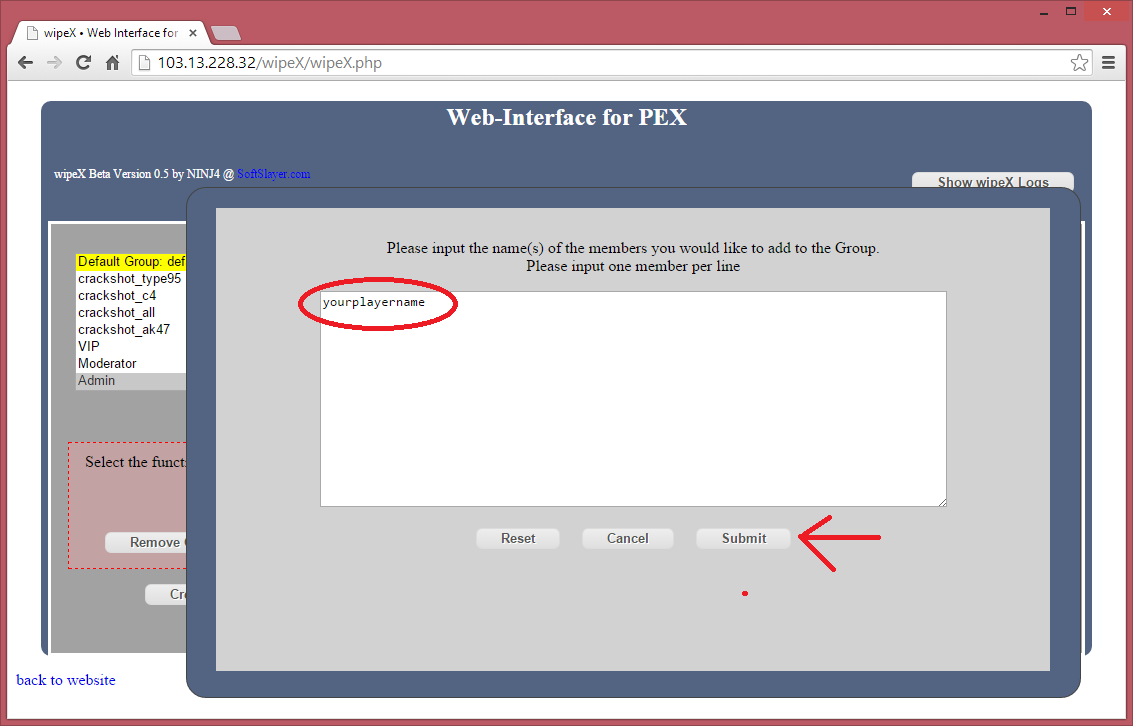
คลิกตรง Apply Changes
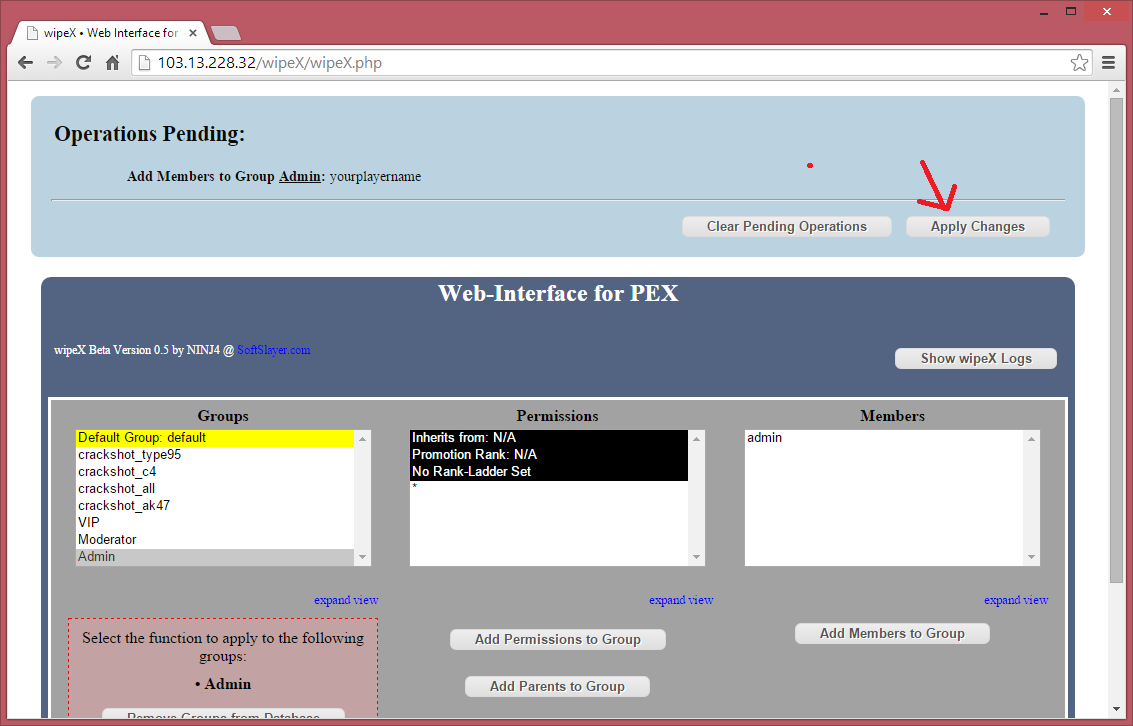
หลังจากนั้นจะปรากฎดังรูปล่าง ให้ปล่อยไป และคลิกตรง Clear Pending Operations ได้เลย
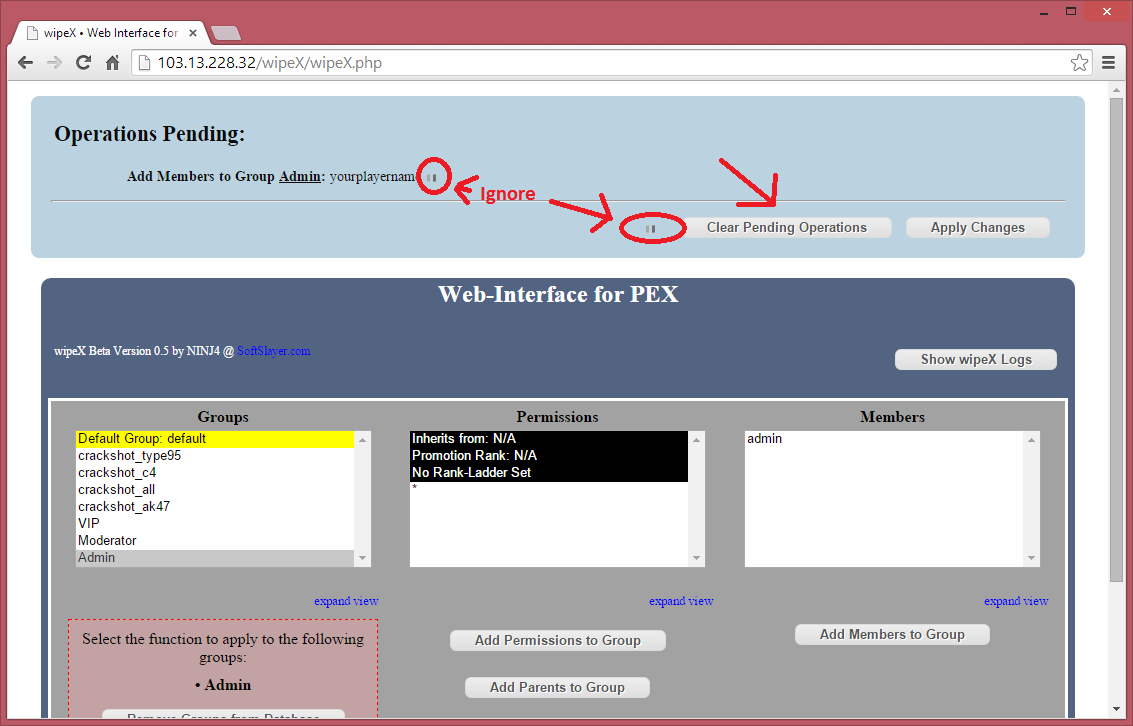
เพื่อเชกว่าเราเป็น admin หรือยัง ให้คลิกตรง Moderator และตรง Admin ในตาราง Admin จะเห็นว่าชื่อของเราถูกเพิ่มไปแล้ว
ให้คลิก 'back to web site' เพื่อกลับไปหน้า web shop
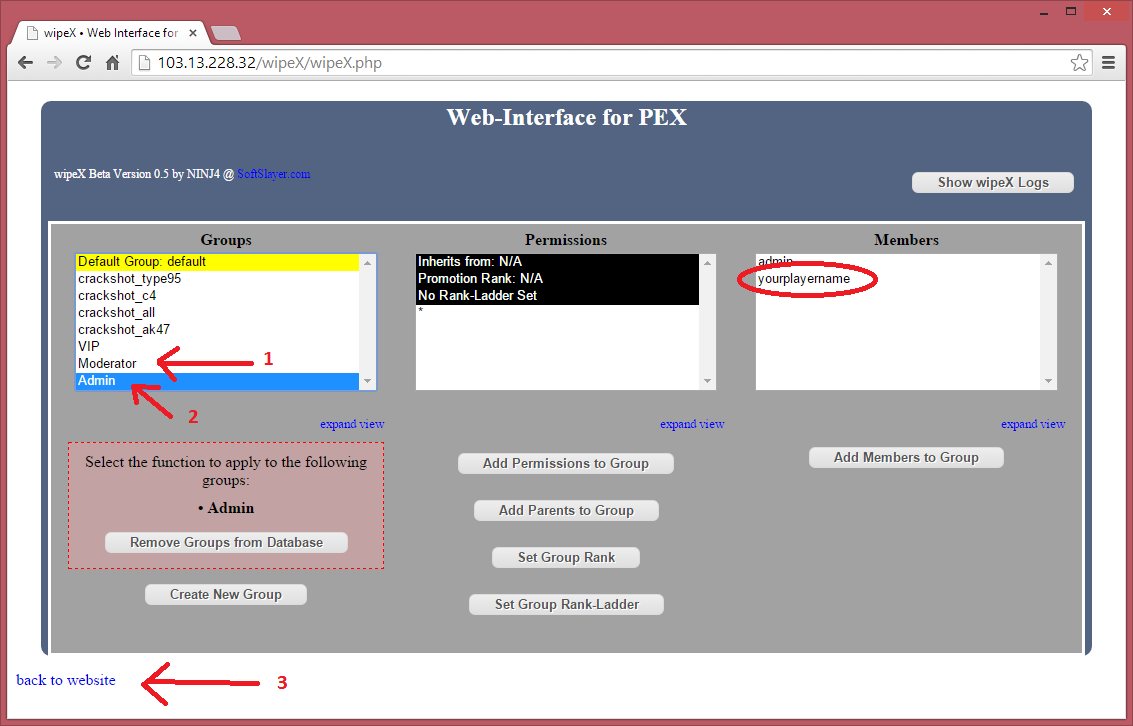
ใน webshop ให้ไปที่ RCON ดูรูปล่าง
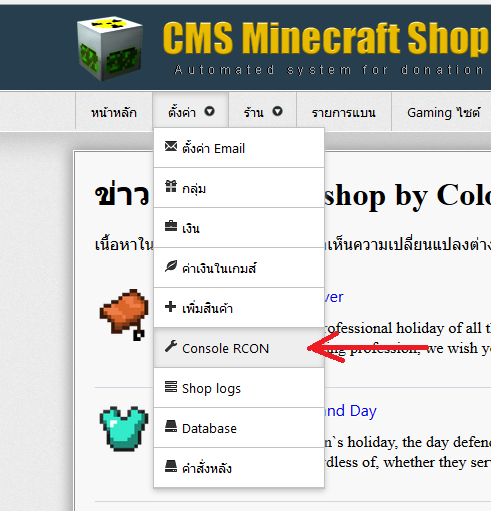
ใน console ให้พิมพ์ 'pex reload' จากนั้นกด enter หรือ 'ส่ง' ดูรูปล่าง
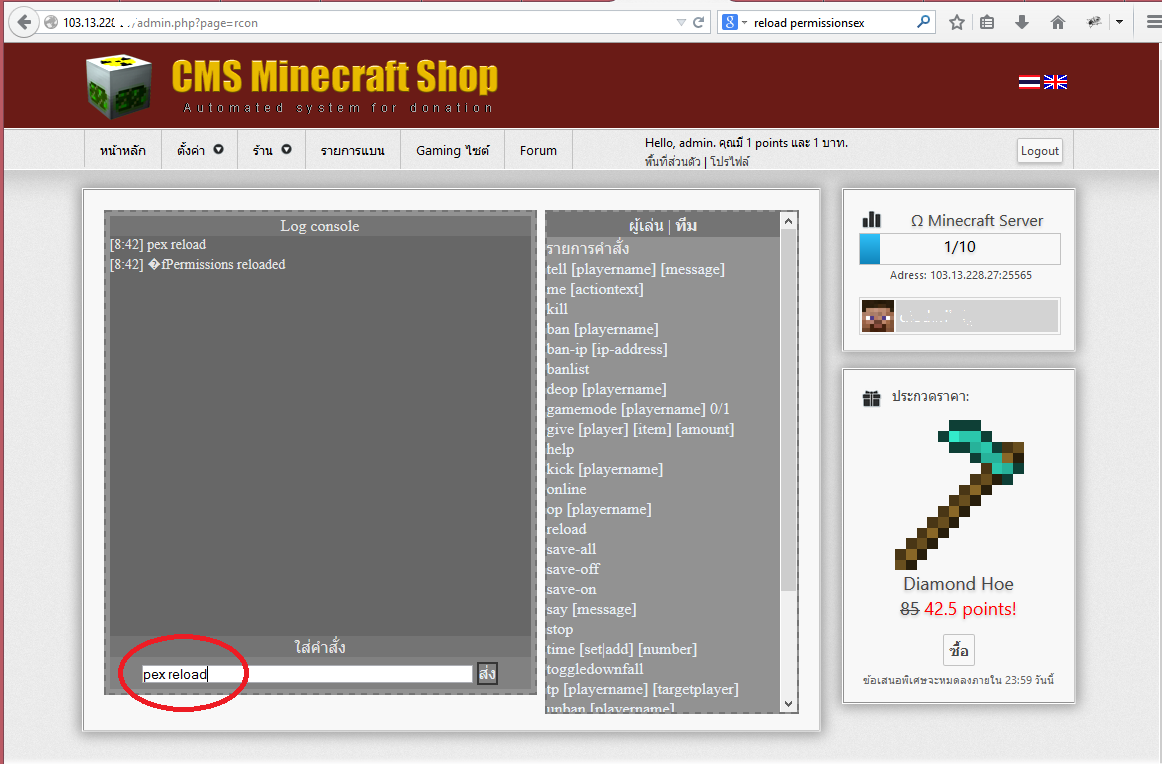
ในหน้า Webshop คลิกตรง 'Settings' จากนั้นให้เรากรอก TMTOPUP user ID.
ดูตัวอย่างรูปล่าง:
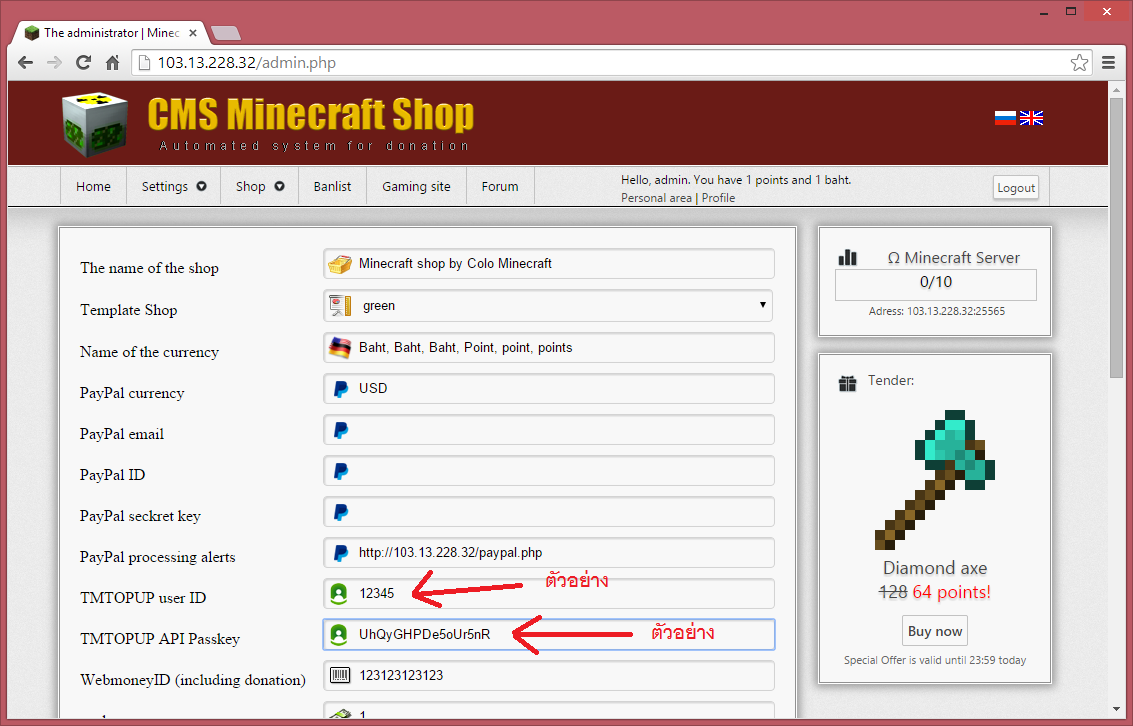
ให้เราเข้าสู่ระบบบัญชี TMTOPUP ของเรา
หลังจากนั้นให้หา user id Tmtopup แล้วเอาไปใส่ในช่อง TMTOPUP user id ใน webshop ของเราแล้วกด 'บันทึก'.
ใน TMTOPUPให้ไปที่ ตั้งค่าหน้าเติมเงิน
ให้ใส่ URL, API URL และ API passkey ซึ่ง API passkey สามารถหาได้ในหน้าตั้งค่า web shop ของเรา ดูรูปตัวอย่างด้านหลัง
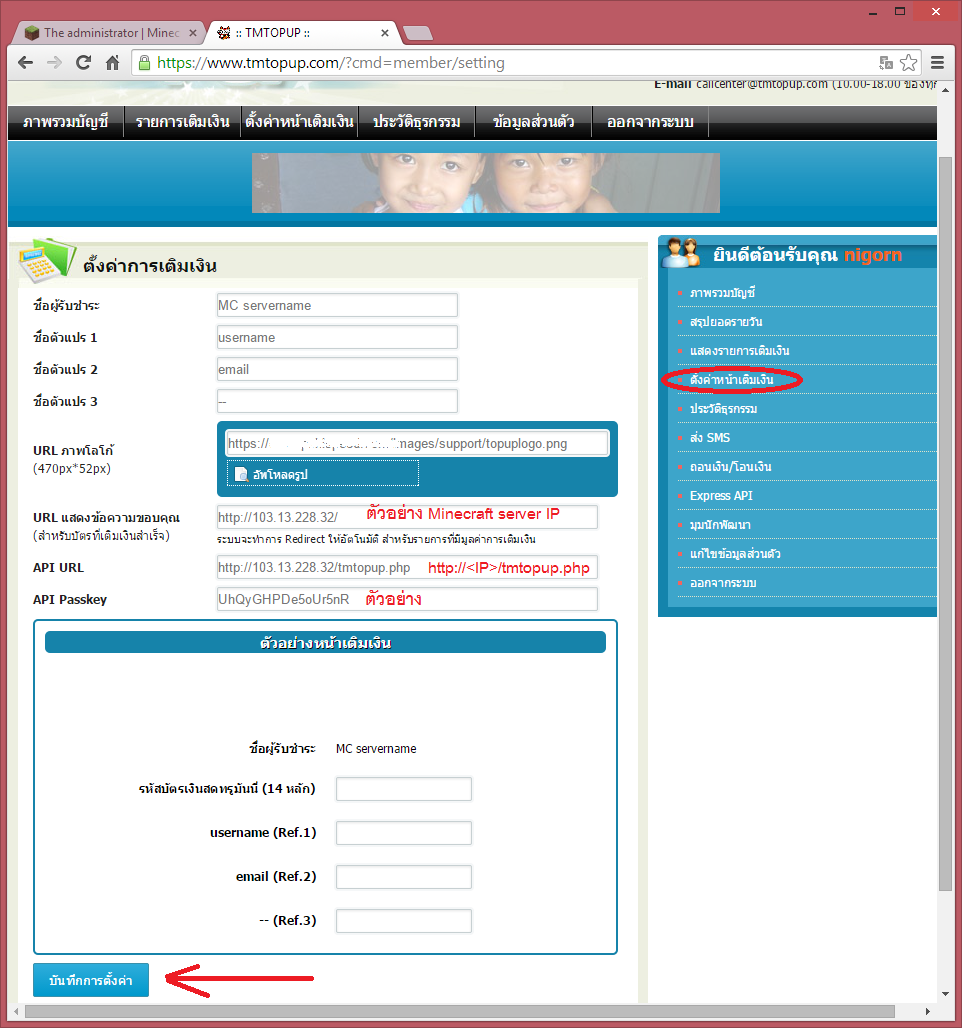
See below for an example:

หลังจากการตั้งค่าเสร็จแล้ว ให้เราทำการบันทึก (save) ข้อมูลทั้งในTMTOPUP และ ใน web shop ของเราด้วยนะครับ
อันนี้เป็น VDO สอนนะครับ https://www.youtube.com/watch?v=dxaq-acTcFk
ส่วนการเปลี่ยนราคาสิน หรือเพิ่มลบสินค้าสามารถทำได้แบบนี้นะครับ คลิก